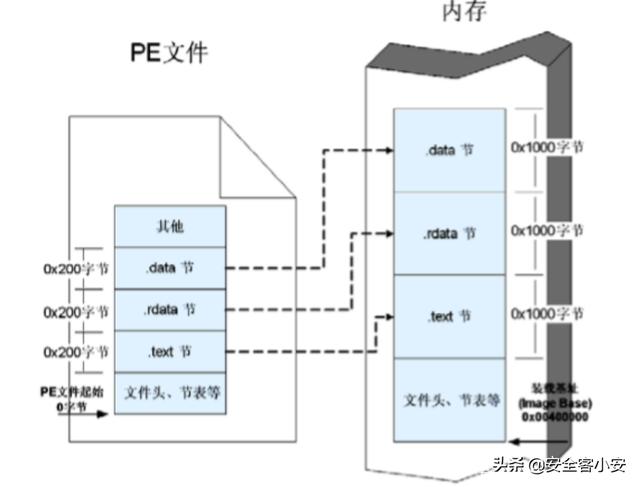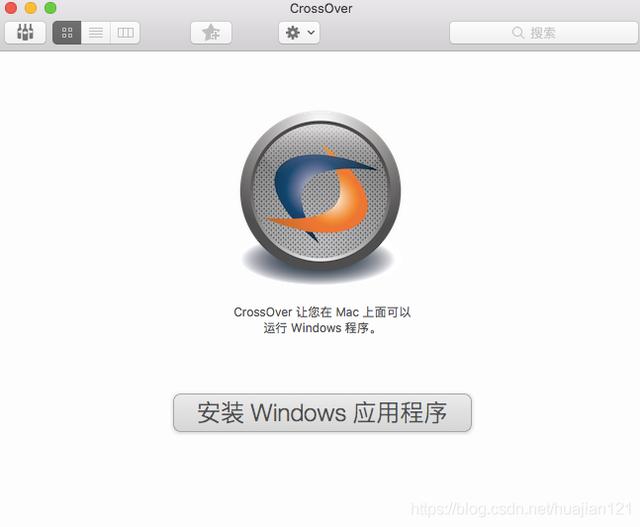使用Windows系统用朋友们,应该经常会遇到这个提示,如下图所示:
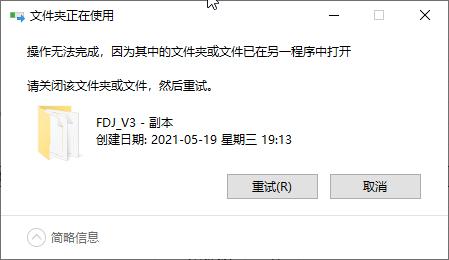
遇到这个问题,如果安装了360的话,可以尝试用360的解锁功能,在文件夹上点右键,看有没有如下图示的菜单选项:

如果有的话,直接点击,一般是可以解锁的。
但是如果你没有安装360或都没法调出上图所示的菜单选项,要怎么处理呢?
下边讲一个简单有效的处理方法:
1.先调出“任务管理器”,操作如下图所示,在任务栏的空白处点右键或按下Ctrl Shift ESC或者按下Ctrl Alt Delete都可以调出“任务管理器”
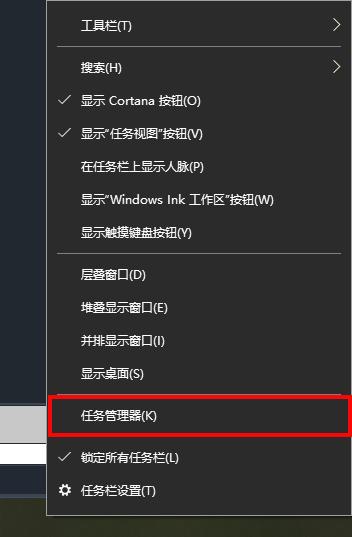
Windows 10系统里的操作
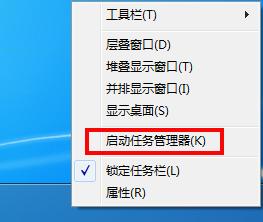
Windows 7 系统里的操作
2.在打开的“任务管理器”窗口中,找到“性能”页面并点击,切换到“性能页面”后,在下方可以找到“打开资源监视器”的按钮,如下图所示:
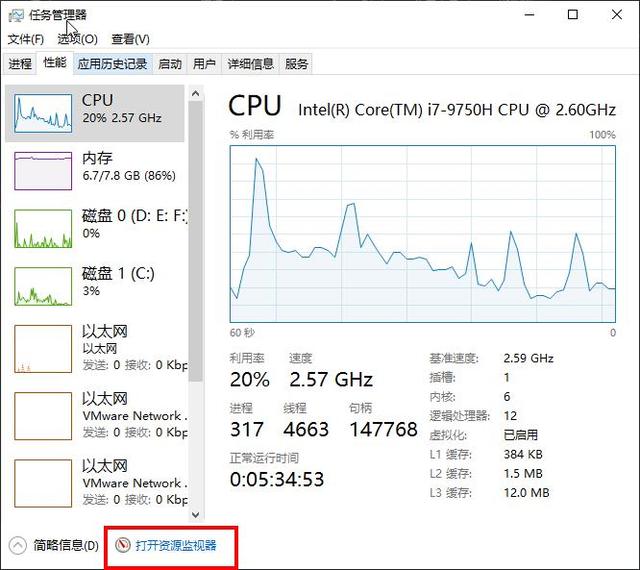
Windows 10 系统里的位置
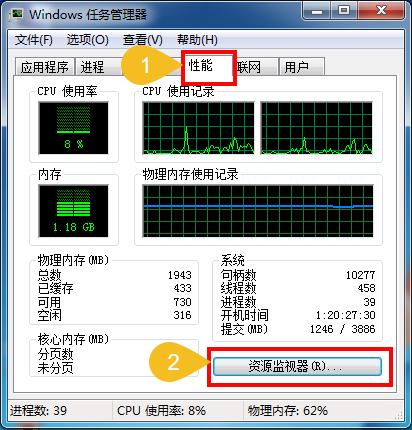
Windows 7 系统里的位置
3.在打开的“资源监视器”窗口中切换到“CPU”页面,并在中间“关联的句柄”右边的输入框中输入无法操作的文件夹或文件的完整名字(不需要路径,但名字要完整,文件扩展名可加可不加),然后点击放大镜图标或直接按下回车键开始搜索,如下图所示:
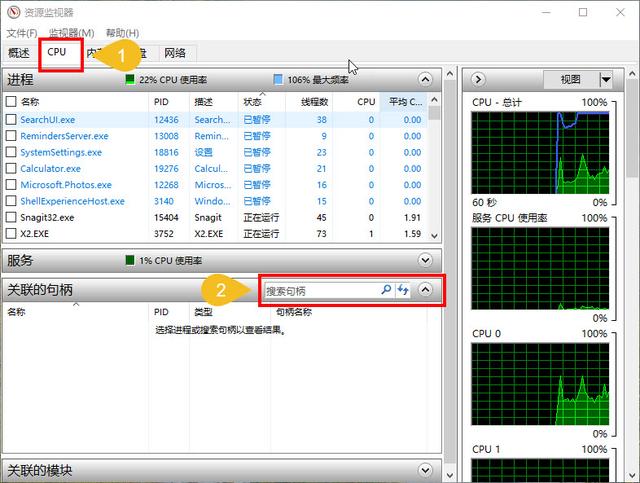
4.搜索后会在下边列出当前所有与此文件或文件夹关联的程序,如下图所示:
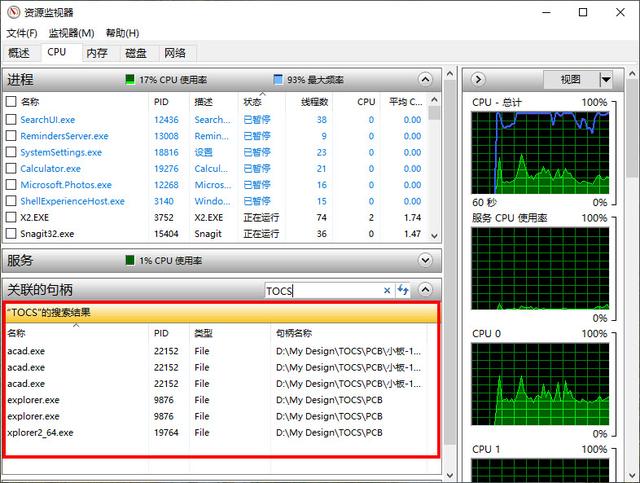
5.在列表中将使用该文件或文件夹的进程关闭(在进程上点右键,选择“结束进程”),再对文件或文件进进行操作即可顺利完成。
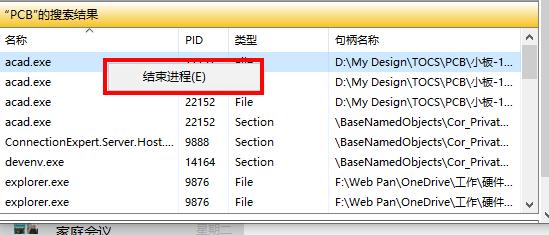
注意:并不是所有列出来的进程都需要关闭,一般只需要关闭正在使用它的进程即可。
例如:你要删除一个Excel文件,它可能会列出Excel和资源管理器等,但你只需要把Excel关闭即可。
,